
- •Использование фильтров
- •I. Фильтры в Photoshop
- •II. Использование галереи фильтров
- •III. Художественные фильтры (Artistic)
- •IV. Фильтры группы Blur (Размытие)
- •V. Фильтры, имитирующие мазки кисти (Brush Strokes)
- •Ink Outlines (Обводка)
- •VI. Искажающие фильтры (Distort)
- •VII. Фильтры группы Noise (Шум)
- •VIII.Мозаичные фильтры (Pixelate)
II. Использование галереи фильтров
Начиная с версии CS, в Photoshop появилась возможность применения нескольких фильтров одновременно с возможностью просмотра получаемого результата в интерактивном режиме, а также возможность выбора нужного фильтра по эскизам, которые отображают действие каждого из фильтров. Такую возможность предоставляет Filter Gallery (Галерея фильтров) (рис. 4), доступная в меню Filter (Фильтр), а также открываемая при использовании любого фильтра из галереи.
Не все доступные в Photoshop фильтры можно вызвать с помощью команды Filter Gallery (Галерея фильтров).
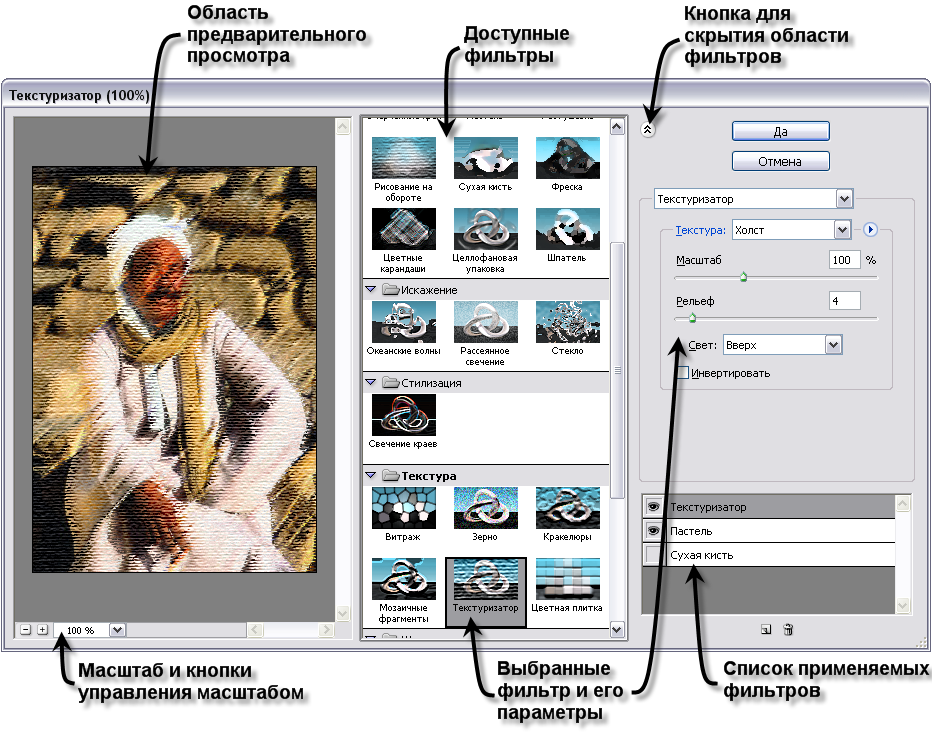
Рис. 4. Окно Filter Gallery (Галерея фильтров)
В левой части окна
расположена область предварительного
просмотра, где с помощью кнопок
![]() и
и
![]() можно изменять масштаб просмотра
изображения.
можно изменять масштаб просмотра
изображения.
В средней части
представлены все фильтры галереи,
разделенные по категориям (папкам). Для
того чтобы раскрыть категорию (или
свернуть ее), достаточно щелкнуть на
расположенном рядом с ее названием
значке в виде треугольника
![]() .
Щелчок на миниатюре фильтра влечет за
собой его применение с текущими значениями
параметров, представленными в правой
части окна. Кнопка с изображением двойной
стрелки вверх
.
Щелчок на миниатюре фильтра влечет за
собой его применение с текущими значениями
параметров, представленными в правой
части окна. Кнопка с изображением двойной
стрелки вверх
![]() увеличивает область предварительного
просмотра, скрывая область фильтров.
увеличивает область предварительного
просмотра, скрывая область фильтров.
В правой нижней части окна выводится список примененных фильтров, подобно тому, как отображаются слои на палитре Layers (Слои) (рис. 5). Для выбранного фильтра можно изменять установленные параметры.
Добавление, удаление и изменение порядка следования фильтров производится точно так же, как и для слоев на палитре Layers (Слои). Фильтры, как и слои, можно скрывать (т. е. исключать их влияние на изображение) щелчком на значке глаза. Возможность применения одного и того же фильтра с различными параметрами позволяет добиться разнообразных результатов.
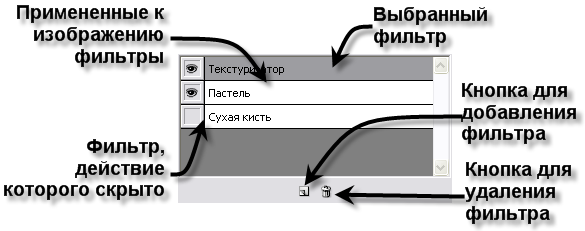
Рис. 5. Отображение применяемых фильтров в галерее фильтров
Порядок применения фильтров зависит от порядка их следования и может быть изменен перетаскиванием мыши.
III. Художественные фильтры (Artistic)
При помощи фильтров группы Artistic (Имитация) (рис. 6) можно создавать разнообразные художественные эффекты, а также имитировать различные техники рисования (цветными карандашами, мелками, акварельными красками и т. д.).
Все художественные фильтры расположены в галерее фильтров.
Colored Pencil (Цветные карандаши)
Фильтр создает штриховые линии, примерно соответствующие основным контурам изображения. Чем меньше толщина линий, определяемая параметром Pencil Width (Толщина карандаша), и сильнее нажим, задаваемый параметром Stroke Pressure (Нажим), тем более проработанным получается рисунок. Значение яркости бумаги Paper Brightness (Яркость бумаги) задает общий оттенок результата применения фильтра.
 Рис.
6.
Фильтры группы Artistic (Имитация)
Рис.
6.
Фильтры группы Artistic (Имитация)
Cutout (Аппликация)
Фильтр предназначен для создания эффекта аппликации из грубо обрезанных кусочков цветной бумаги. Значение, задаваемое движком Number of Levels (Количество уровней), определяет количество цветов бумаги, движки Edge Simplicity (Простота краев) и Edge Fidelity (Четкость краев) определяют простоту краев и их соответствие исходным контурам изображения. Фильтр создает эффект постеризации изображения. Можно получить хорошие результаты, если применить его к высококонтрастным изображениям.
Dry Brush (Сухая кисть)
Фильтр имитирует технику рисования акварелью и темперой. Он хорошо работает со всеми типами изображений. После его применения хорошие результаты дает увеличение насыщенности изображения. Движок Brush Size (Размер кисти) определяет размер «сухой кисти» и воздействует, вместе с параметром Brush Detail (Детализация), на результат работы фильтра. Параметр Texture (Текстура) оказывает влияние на степень постеризации изображения.
Film Grain (Зернистость фотопленки)
Фильтр имитирует зернистость, характерную для увеличенных фотографий. Он напоминает фильтр Add Noise (Добавить шум), но при этом позволяет регулировать количество (параметр Grain (Зерно)), размер зерен (параметр Intensity (Интенсивность)), а также яркость светлых областей исходного изображения (параметр Highlight Area (Область светов)). Сам по себе этот фильтр применяется редко, но может оказаться полезен в сочетании с другими фильтрами.
Fresco (Фреска)
Фильтр имитирует настенную роспись по мокрой штукатурке (рис. 7). Результат действия фильтра напоминает фильтр Dry Brush (Сухая кисть), но намного сильнее. Все параметры данного фильтра аналогичны параметрам фильтра Dry Brush (Сухая кисть), описанным выше.

Рис. 7. Действие фильтра Fresco (Фреска)
Neon Glow (Неоновый свет)
Создает эффект неонового свечения вокруг контуров изображения цветом, задаваемым в диалоговом окне фильтра (Glow Color (Цвет свечения)). Сила свечения регулируется движком Glow Size (Размер свечения), а интенсивность - движком Glow Brightness (Яркость свечения).
Paint Daubs (Масляная живопись)
Фильтр придает изображению вид картины, написанной маслом. Размер кисти определяется движком Brush Size (Размер кисти), жесткость кисти движком Sharpness (Резкость), а в раскрывающемся списке Brush (Кисть) можно выбрать тип кисти.
Palette Knife (Шпатель)
Фильтр имитирует технику рисования мастихином - инструментом типа шпателя или широкого ножа, с помощью которого рисуют маслом. При использовании этого фильтра происходит группировка пикселей изображения со сходным цветом в блоки и вычисление для них среднего цветового значения. Размер блоков определяется движком Stroke Size (Размер штриха), точность соответствия оригиналу - движком Stroke Detail (Детализация), а параметр Softness (Мягкость) определяет мягкость цветового перехода между блоками.
Plastic Wrap (Целлофановая упаковка)
Данный фильтр создает эффект пластиковой упаковки за счет добавления свечения вокруг крупных объектов. Сила свечения «пластиковых бликов» определяется параметром Highlight Strength (Подсветка), количество деталей - параметром Detail (Детализация), а мягкость - параметром Smoothness (Смягчение) (рис. 8).
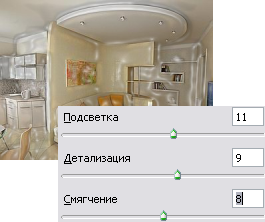
Рис. 8. Действие фильтра Plastic Wrap (Целлофановая упаковка)
Poster Edges (Очерченные края)
Уменьшает количество цветов изображения (постеризует его) в соответствии с выбранными параметрами и выполняет обводку контуров черным. Движок Edge Thickness (Толщина краев) определяет величину области, обрабатываемой фильтром вокруг контрастных цветовых переходов исходного изображения. Движок Edge Intensity (Интенсивность) задает степень воздействия фильтра. Параметр Posterization (Постеризация) определяет степень постеризации.
Rough Pastels (Пастель)
Рисование пастелью позволяет добиться очень мягких полутонов и плавных переходов цвета. Фильтр обладает расширенным диалоговым окном, в котором с помощью раскрывающегося списка Texture (Текстура) можно выбрать одну из готовых текстур (или использовать свою текстуру), задать направление освещения, используя список Light (Свет), и настроить длину (параметр Stroke Length (Длина штриха)) и точность (параметр Stroke Detail (Детализация)) штрихов, добавляемых фильтром в изображение (рис. 9).
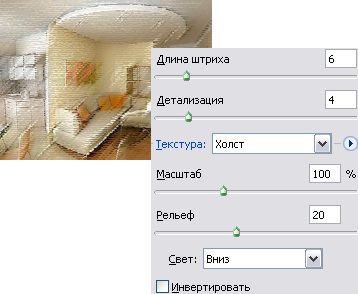 Рис.
9.
Действие фильтра Rough Pastels (Пастель)
Рис.
9.
Действие фильтра Rough Pastels (Пастель)
Smudge Stick (Растушевка)
Смягчает изображение, добавляя короткие диагональные штрихи. В результате размазываются темные области, а светлые становятся более яркими (рис. 10). Движок Stroke Length (Длина штриха) определяет длину штрихов, добавляемых в изображение, движок Highlight Area (Область светов) определяет яркость светлых областей изображения, кроме этого можно указать интенсивность влияния при помощи движка Intensity (Интенсивность).

Рис. 8. Действие фильтра Plastic Wrap (Целлофановая упаковка)
Sponge (Губка)
Данный фильтр имитирует технику рисования губкой, смоченной краской. Размер мазков определяется при помощи движка Brush Size (Размер кисти), четкость краев - при помощи движка Definition (Четкость), а мягкость движком Softness (Мягкость).
Underpainting (Рисование на обороте)
Фильтр имитирует традиционную технику рисования, при которой сначала делается эскиз широкой кистью (ее размер задается движком Brush Size (Размер кисти)), а затем тонкой кисточкой выполняется прорисовка деталей (при этом начальное изображение наносится на текстурированную поверхность). Этот фильтр, подобно фильтру Rough Pastels (Пастель), использует текстуры, имитирующие материал, на котором выполнен рисунок. Для выбора текстуры предназначен раскрывающийся список Texture (Текстура). Направление падающего света задается посредством раскрывающегося списка Light (Свет), рельеф текстуры определяется движком Relief (Рельеф), а масштаб - движком Scaling (Масштаб) (рис. 11). После применения фильтра часто бывает необходимо подрисовать кисточкой слишком размытые детали.
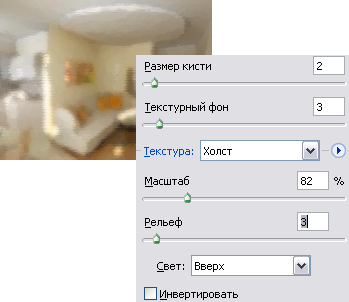
Рис. 11. Действие фильтра Underpainting (Подрисовка)
Watercolor (Акварель)
Фильтр предназначен для создания эффекта акварельной живописи (рис. 12). Точность акварельных мазков определяется движком Brush Detail (Детализация), а интенсивность черного цвета - движком Shadow Intensity (Глубина тени). Параметр Texture (Текстура) используется для увеличения резкости и контрастности цветовых переходов.
Размытие изображения используется для удаления шума, муара, нежелательных деталей, типографского растра, а размытие фона позволяет акцентировать внимание на выбранных элементах.

Рис. 12. Действие фильтра Watercolor (Акварель)
Размывающие фильтры расположены в группе Blur (Размытие) меню Filter (Фильтр) (рис. 13). Их действие основано на уменьшении контраста близлежащих пикселей.
